C드라이브 용량이 부족
윈도우 10 C드라이브 용량이 부족하면 이때 C드라이브를 압축하여 디스크 공간 절약을 할 수 있습니다.
보통 VMWARE안에 윈도우7, 윈도우10을 설치 할 경우 VM 1개라도 더 생성하기 위해서 하드용량을 최소화 해야합니다.
윈도우 버전 자체를 STARTER라던지 Thin PC 등을 설치해서 용량을 작게 할 수 있지만 요즘에는 보안상의 문제도 있고하여 윈도우 10을 설치하는것이 좋습니다.
윈도우 10을 설치하면 기본 18기가 이상이 필요하다고 나옵니다.
SSD용량이 256기가라면 18기가 최소로 설치 하더라도 VM을 10개정도 밖에 만들수 없죠.
암튼 이렇게 용량을 줄이고 줄일수 있는 최대한 방법을 다 동원하면 용량을 나름 많이 줄일 수 있습니다.
오늘은 그 중에서도 [ 이 드라이브를 압축하여 디스크 공간 절약 (C) ] 기능을 이용하여 용량을 줄여보겠습니다.
C드라이브 용량이 부족 드라이브 압축하여 공간 절약 방법
1. 내 컴퓨터 창을 여서 로컬디스크에 오른쪽 마우스를 클릭
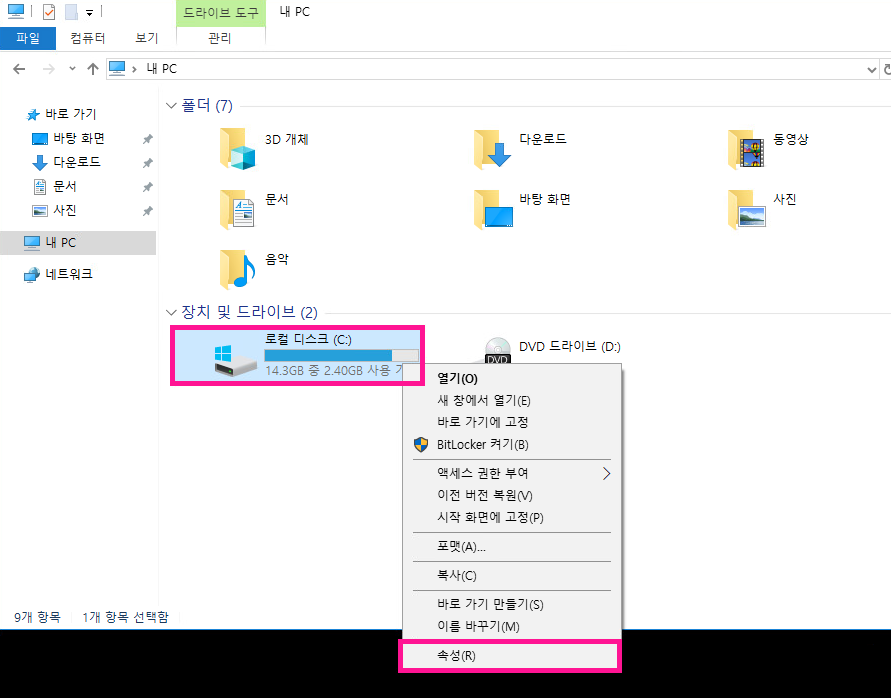
팝업창에 속성(R) 항목을 클릭합니다.
현재 14.3GB중 2.4기가 정도 사용할수 있습니다.
하지만 업데이트라던지 프로그램 몇개를 설치하면 당장이라도 하드 디스크 용량부족 현상이 일어나게됩니다.
2. 이 드라이브를 압축하여 디스크 공간 절약 체크하고 확인
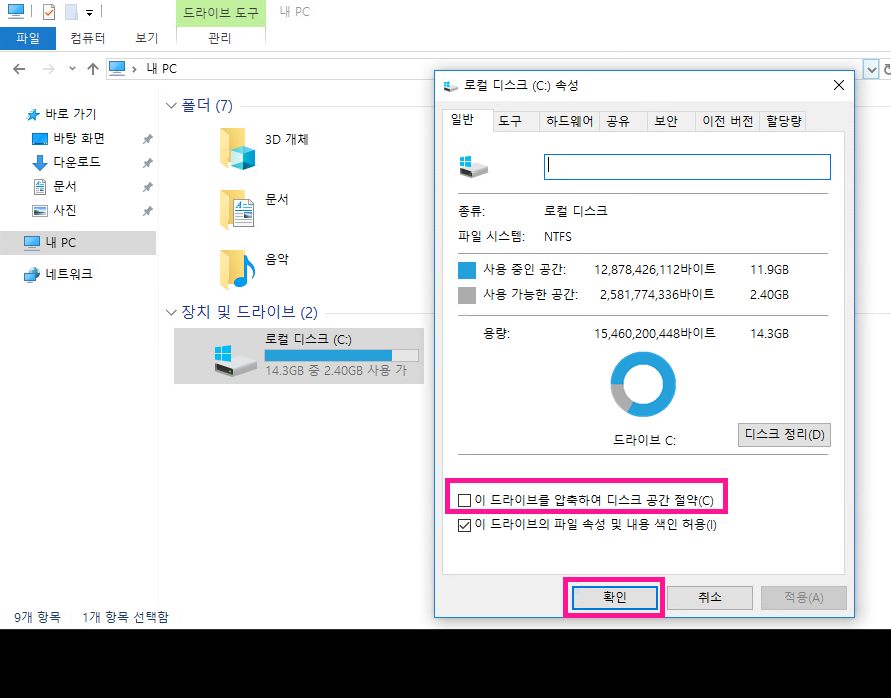
체크를 하고 확인 버튼을 클릭하면 아래처럼 특성 변경 확인 이라는 항목이 나타납니다.
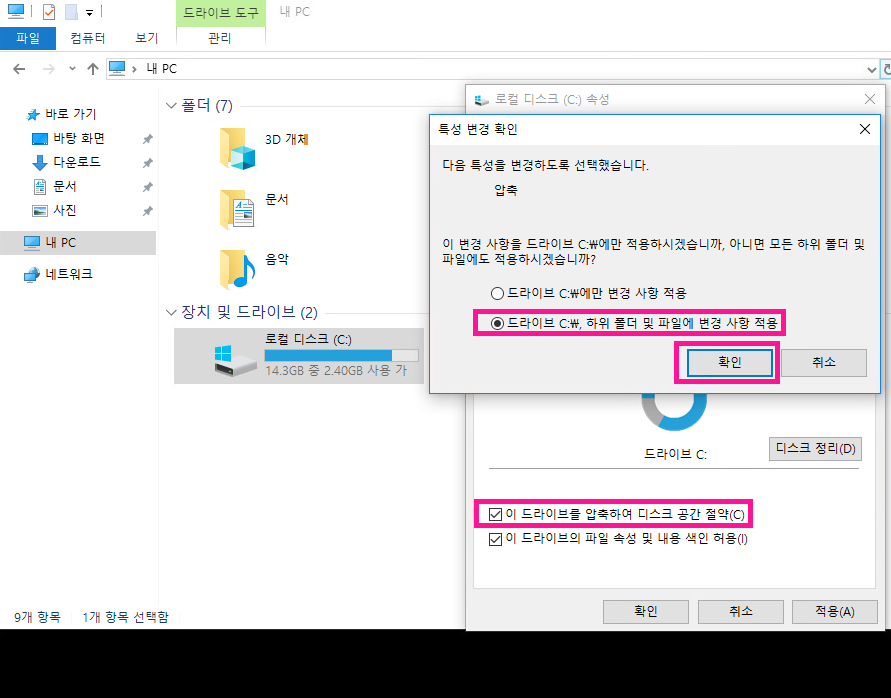
이때 드라이브 C에만 적용할것인지 아니면 C드라이브 하위 폴더 및 파일에 모두 변경사항을 적용할것인지 묻습니다.
용량을 최대한 줄이고 싶다면 아랫부분을 선택하고 확인을 눌러줍니다.
이때 특성 적용 오류 멘트가 나올경우 무시 또는 모두 무시 를 클릭합니다.
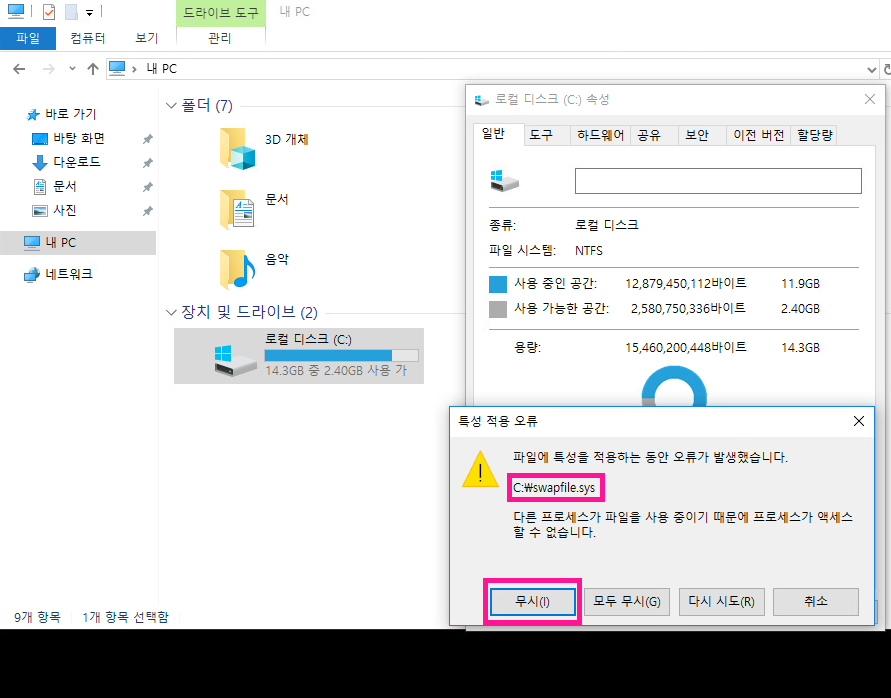
swapfile.sys 파일은 메모리 파일입니다. 그래서 이미 시스템이 사용하고 있기에 이 파일은 무시하고 진행합니다.

도중에 관리자 권한이 있어야 하는 항목에서는 계속 버튼을 눌러줍니다.
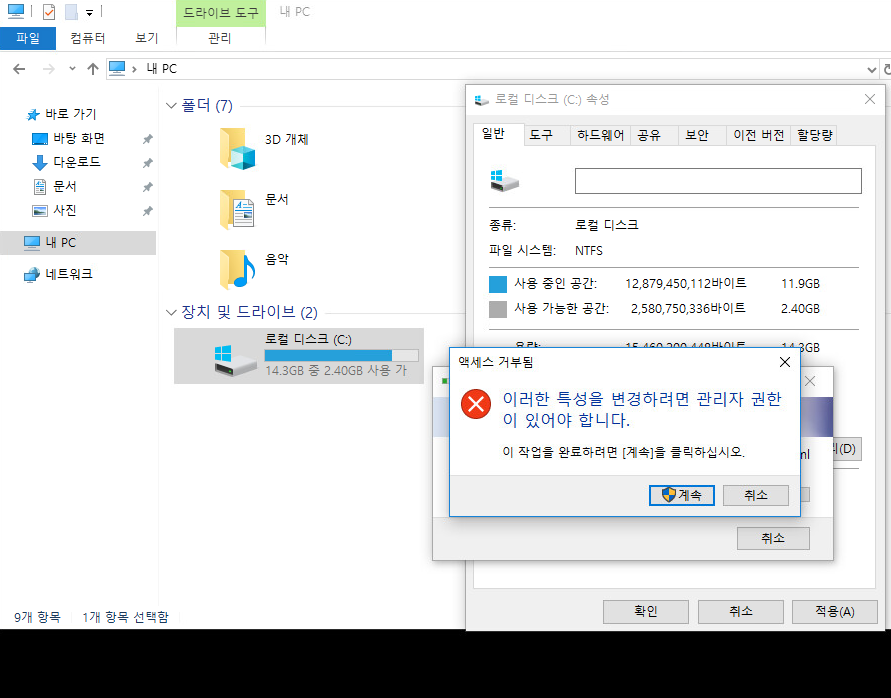
그 후에도 또 다시 특성 적용 오류 메시지가 나오면 [ 모두 무시 ] 항목을 클릭합니다.
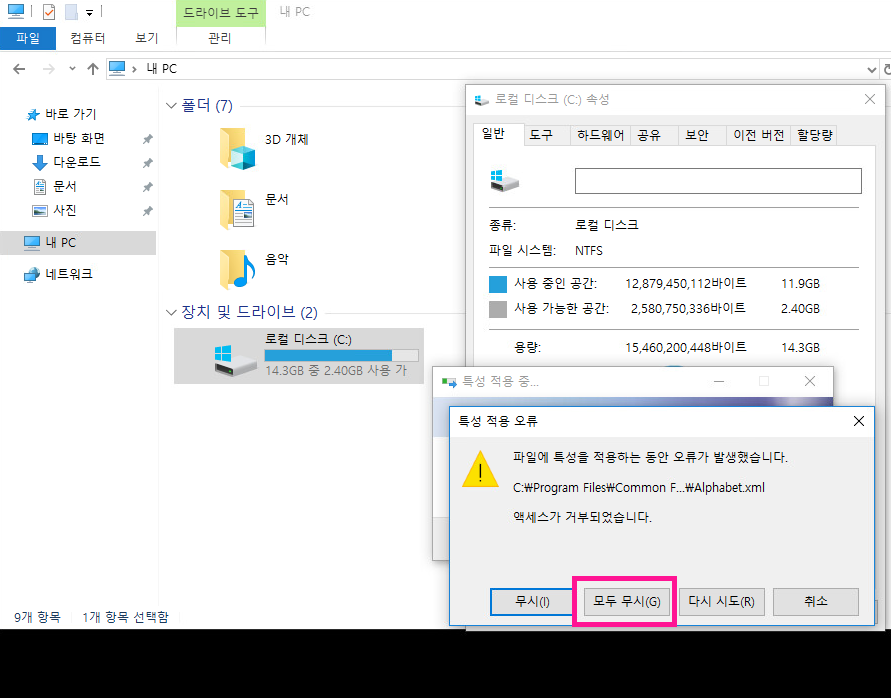
디스크 압축 시간이 상당히 오래 걸립니다.
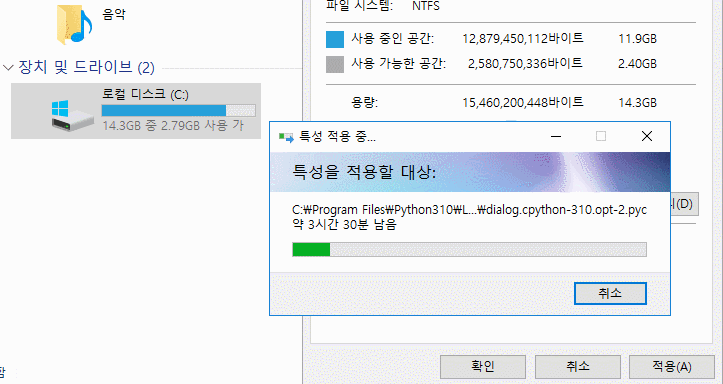
시간은 3시간 30분으로 나왔지만
실제로 20분정도 걸렸습니다.
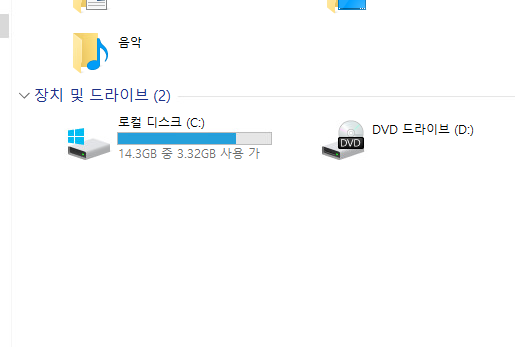
C드라이브 용량이 부족 용량 늘리기
용량은 대략 500메가 정도 더 늘어났습니다.
여유공간 3기가 정도면 제가 직접 개발하는 프로그램 정도는 원할히 돌아갈듯합니다.
윈도우 7과 윈도우 10 그리고 윈도우 대부분 디스크 압축 절약 기능이 있으니
VMWARE 이용하시는 분들은 용량 늘릴때 참고하셔서 이미지 제작해보세요.
감사합니다.
목차